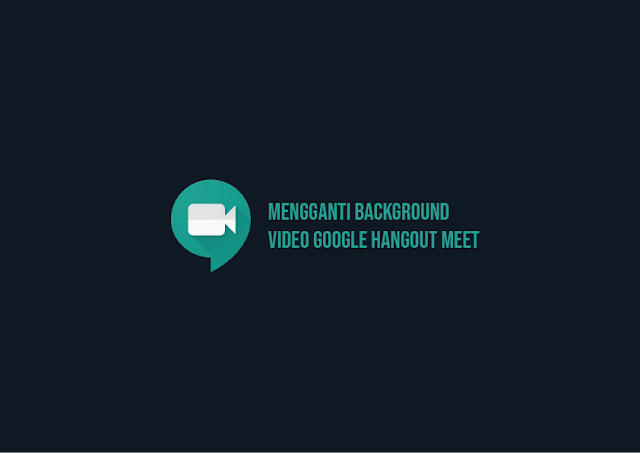Cara Mengganti Background Video Google Meet – Terjadinya pandemi seperti saat ini membuat sebagian besar orang terpaksa untuk melakukan segala kegiatan dari rumah saja, baik itu olah raga, belajar hingga bekerja. Salah satu solusi untuk melakukan kegiatan-kegiatan tersebut adalah menggunakan aplikasi video conference, diamana dengan menggunakan aplikasi tersebut memungkinkan kita untuk melakukan belajar online, kuliah online hingga rapat online.
Salah satu aplikasi video conference paling populer adalah Google Meet, aplikasi ini merupakan aplikasi yang dikembangkan oleh Google dan mampu menampung hingga 250 peserta dalam satu room. Selain google meet terdapat pula aplikasi yang bernama Zoom yang dikembangkan oleh Facebook, beberapa fitur yang yang dimiliki oleh zoom hampir sama dengan yang diminiliki oleh google meet, namun, ada satu fitur unik yang tidak diminiliki oleh google meet, yaitu fitur untuk mengubah background video saat sedang melakukan video conferance/video call.
Namun, walalupun google meet tidak memiliki fitur untuk mengganti background video, kita dapat mengakalinya dengan menggunakan aplikasi tambahan, dengan aplikasi ini kita dapat mengganti background video bahkan menambahkan effect atau filter video saat video conferance/video call menggunakan google meet ini.
Cara Mengganti Background Video Google Meet
Nah, untuk mengganti background dan menambahkan effect atau filter pada aplikasi google meet sangatlah mudah, bahkan kita tidak memerlukan green screen atau alat tambahan apapun seperti yang biasa kita lihat pada youtuber terkenal, namun kita hanya perlu mendownload dan menginstall aplikasi yang bernama Snap Camera by Snapchat, dan berikut adalah tutorial lengkapnya.
- Download dan Install terlebih dahulu aplikasi Snap Camera pada laptop atau komputer kalian. Untuk mendownloadnya kalian bisa melalui link ini.
- Setelah terinstall buka aplikasi snap camera tersebut, dan pastikan kamera/webcam di laptop atau komputer kalian sudah menyala.
- Setelah terbuka, disini kalian dapat memilih background/filter video yang ingin kalian gunakan pada saat video conference. Caranya cukup klik pada background/filter yang kalian inginkan maka secara otomatis background/filter akan terpasang.
- Setelah memilih background/filter yang ingin digunakan Minimize aplikasi snap camera.
- Buka aplikasi google meet kalian, sebelum masuk ke room atau kamera input terlebih dahulu, caranya klik titik tiga dipojok kanan bawah dan pilih Setelan.
- Setelah setelan terbuka, pilih tab Video dan atur inputnya kamera menjadi Snap Camera, klik Selesai.
- Setelah terpilih, maka secara otomatis kamera yang ditampilkan pada google meet sesuai dengan yang kalian pilih di aplikasi snap camera.
Nah, setelah mengetahui bagaimana cara untuk mengganti background dan menambahkan filter pada google meet, selanjutnya kita harus mengetahui juga kelebihan dan kekurangan pada saat menggunakan aplikasi snap camera pada google meet ini.
Kelebihan Menggunakan Aplikasi Snap Camera
- Banyak pilihan filter, aplikasi snap camera saat ini sudah menyediakan banyak sekali pilihan filter/effect yang dapat dipilih, bahkan sudah dikelompokan dalam kategori-kategori tertentu.
- Dapat membuat filter sendiri, selain dapat menggunakan filter yang sudah tersedia, kita juga dapat membuat filter kita sendiri, fitur ini sudah tersedia dan dapat kalian gunakan.
- Terlihat unik dan lucu, dengan menggunakan aplikasi snap camera ini, video kalian akan terlihat unik, lucu dan berbeda dengan orang lain pada saat video conferance/video call.
Kekurangan Menggunakan Aplikasi Snap Camera
- Boros kouta, menggunakan aplikasi snap camera serta google meet secara bersamaan sudah pasti kouta yang diguanakan akan berlipat ganda, karena kedua aplikasi ini harus terus terkoneksi dalam internet untuk menjalankanya.
- Ribet, bagi beberapa orang mengikuti cara diatas dianggap cukup ribet, karena harus terus mengulang-ulang cara yang sama setiap ingin memulai video conference.
- Lambat, jika laptop atau komputer kalian memiliki spesifikasi yang rendah, menjalankan kedua aplikasi ini secara bersamaan tentunya akan memperberat kinerja komponen pada laptop atau komputer kalian.
Setelah mengetahui bagaimana kelebihan dan kekurangan menggunakan snap camera pada saat video conferance di google meet, kalain dapat memutuskan sendiri, apakah ingin menggunakan snap camea ataukah tidak.
 Tekno & Kripto Kumpulan Berita Cryptocurrency Dan Informasi Aplikasi Terpercaya
Tekno & Kripto Kumpulan Berita Cryptocurrency Dan Informasi Aplikasi Terpercaya